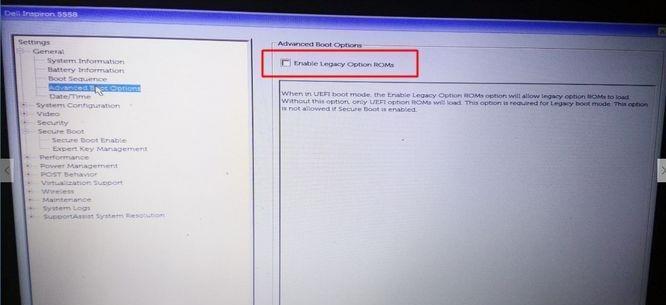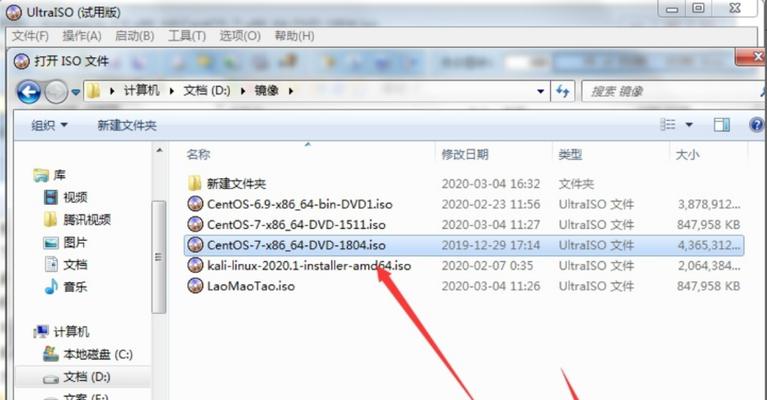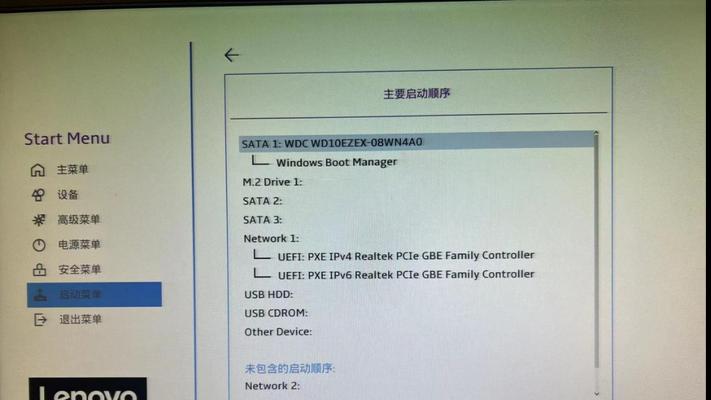在使用电脑的过程中,我们有时候会遇到无法正常启动的问题,这时候可能需要通过BIOS来进行设置。而使用USB启动BIOS是一种便捷的方式,可以帮助我们快速解决启动问题。本文将为大家详细介绍如何通过USB启动BIOS来进行设置,让您轻松应对电脑启动问题。
了解USB启动的基本概念
-USB启动是指利用计算机主板上的BIOS来引导外接设备(例如USB闪存驱动器)上的操作系统。
-USB启动可以在无法从硬盘或光盘启动的情况下,通过USB设备来引导系统。
-USB启动可以帮助解决电脑启动失败、无法识别硬盘等问题。
准备工作:制作启动U盘
-下载并安装一个可靠的USB启动制作工具,例如Rufus。
-插入一块空白U盘,并确保其容量足够存放所需的操作系统和BIOS文件。
-打开USB启动制作工具,选择要制作启动盘的操作系统镜像文件,并设置好相关参数。
-点击“开始”按钮,等待制作过程完成。
设置BIOS启动顺序
-在计算机开机时按下相应的热键(通常是Del键、F2键或F12键)进入BIOS设置界面。
-找到“启动”或“Boot”选项,进入启动设备顺序设置页面。
-使用方向键选择“USB设备”并将其移动至首位,确保计算机会首先尝试从USB设备启动。
-按下保存键保存设置并退出BIOS设置界面。
插入启动U盘并重启计算机
-将制作好的启动U盘插入计算机的USB接口。
-关闭计算机,然后重新启动。
-计算机重新启动后,系统将会尝试从USB设备中引导操作系统。
进行BIOS设置
-根据系统提示,进入操作系统安装界面。
-按照提示进行相关设置,例如选择安装语言、接受许可协议等。
-在系统安装过程中,也可以根据需要进行其他BIOS设置,例如调整硬件参数、优化性能等。
完成安装并重启计算机
-等待操作系统安装完成后,按照系统提示重新启动计算机。
-重新启动后,计算机将会从硬盘中引导操作系统。
排除启动问题
-如果在进行USB启动BIOS设置的过程中出现问题,可以尝试以下解决方法。
-检查USB启动制作是否正确,重新制作启动U盘。
-检查BIOS设置是否正确,确保USB设备在启动顺序中位于首位。
-确保所用的USB接口正常工作,可以尝试使用其他接口。
-若问题依然存在,可能需要联系专业人士进行进一步排查和维修。
注意事项
-在进行BIOS设置时,要小心操作,避免误操作导致系统出现问题。
-在制作启动U盘时,务必使用可靠的工具,并下载来自官方渠道的操作系统镜像文件。
-在进行BIOS设置和操作系统安装时,建议备份重要数据,以免数据丢失。
通过本文的教程,我们学习了如何使用USB启动BIOS来解决电脑启动问题。USB启动是一种方便快捷的方式,可以帮助我们排除无法正常启动的困扰。同时,在进行USB启动BIOS设置时,我们也要注意操作的小心和谨慎,以免造成不必要的损失。希望本文对您有所帮助,祝您顺利解决电脑启动问题!